-
Cómo ordenar una hoja de cálculo de Excel por filas y columnas Entonces
-
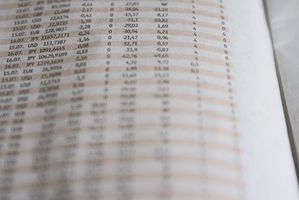
hojas de cálculo Excel pueden ser documentos útiles cuando se está tratando de mostrar una gran cantidad de datos en sólo unas pocas páginas. Excel puede mostrar cosas como la correlación entre una acción o evento que se lleva a cabo y los ingresos que genera, la cantidad de dinero que cuesta o el número de personas que visitan. Una de las ventajas de utilizar Excel es que hay diferentes formas de ver la información. Ordenación de filas y columnas pueden ayudar a ver los datos de una manera diferente.Instrucciones
Ordenar por filas
1 Sostenga la tecla "Ctrl" y haga clic en varias celdas que se encuentran en las filas que desea clasificar. Para ordenar las filas enteras, asegúrese de que se selecciona cada celda poblada de la fila.
2 Haga clic en "Orden" en el grupo "Ordenar y filtrar" en la pestaña "Datos". Aparece el cuadro de diálogo "Ordenar".
3 Haga clic en "Opciones".
4 Haga clic en "Ordenar izquierda a derecha" en "Orientación". Haga clic en Aceptar."
5 Seleccione la fila que desea ordenar en "columna" en el "Ordenar por" caja.
6 Seleccione "Valores" en "Ordenar On".
7 Seleccione la opción "A a la Z" o "Z a A" letras o palabras si está ordenando. Elija "pequeño al más grande" o "grande al más pequeño" números si está ordenando.
8 Haga clic en Aceptar." Ahora ha clasificado por filas.
Ordenar por columnas
9 Haga clic en la carta a la cabeza de las columnas que desea clasificar. Mantenga pulsada la tecla "Ctrl" mientras hace clic en los encabezados de columna.
10 Haga clic en la pestaña "Datos" y seleccione "Ordenar".
11 Haga clic en el icono "A a la Z" en la zona "Ordenar y filtrar" para ordenar de menor a mayor o en orden alfabético. Haga clic en el "Z a A" icono para ordenar de mayor a menor o invertir el orden alfabético. Ahora ha ordenado una hoja de cálculo de Excel por filas y columnas entonces.
